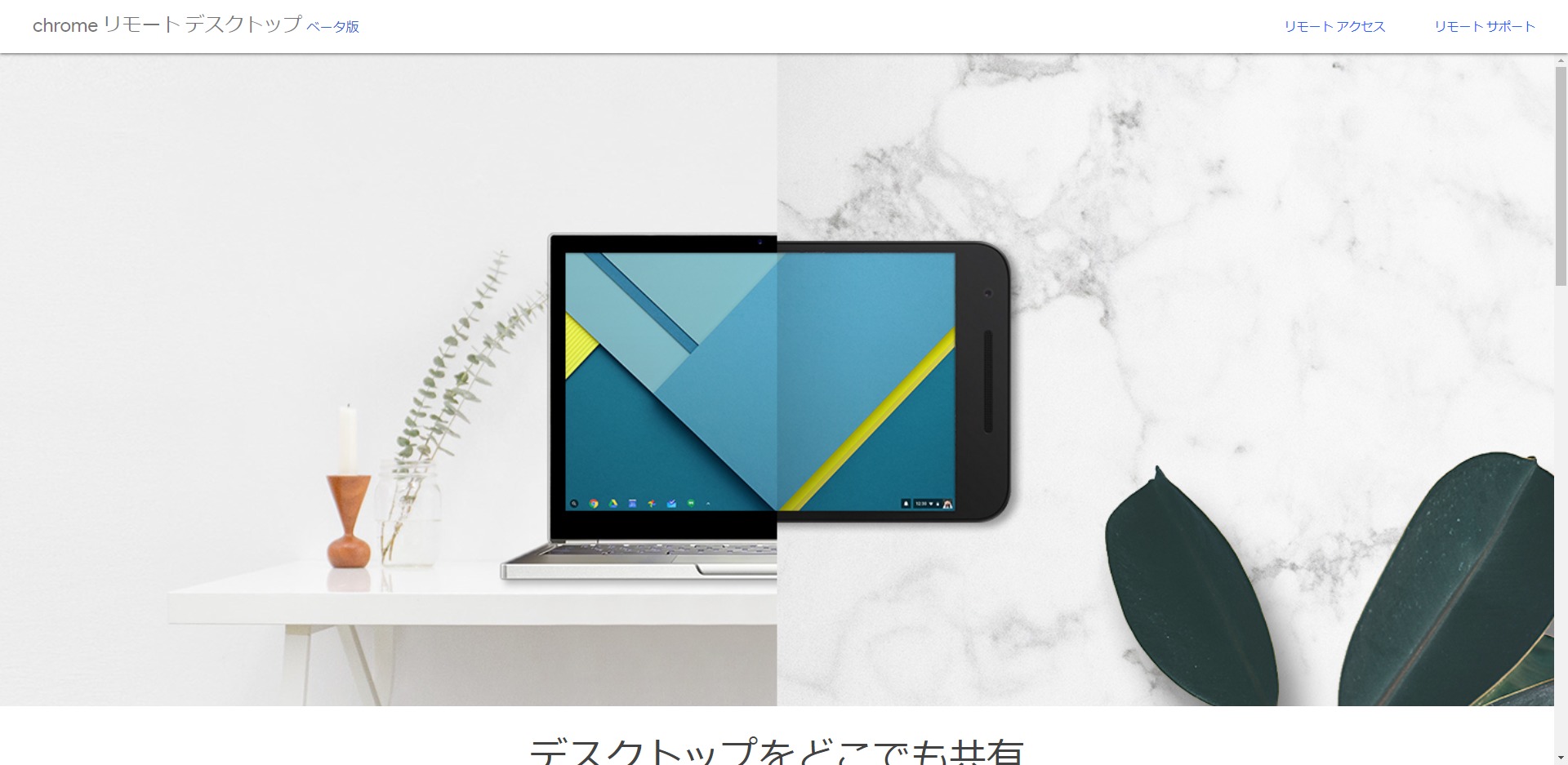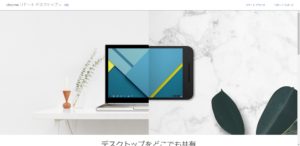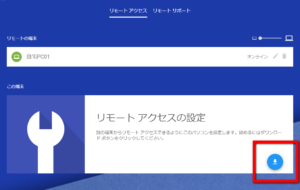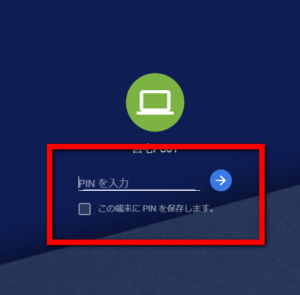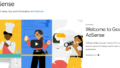外出先から自宅や会社のパソコンにアクセスしたいと考えたことはありませんか?
Googleが提供する「Chromeリモートデスクトップ」を使えば、無料で簡単に遠隔操作が可能です。
本記事では、Chromeリモートデスクトップの概要から設定方法、セキュリティ対策まで詳しく解説します。
Chromeリモートデスクトップとは?無料で使える遠隔操作ツールを解説
基本的な概要と特徴
Chromeリモートデスクトップは、Googleが提供する無料のリモートアクセスツールです。
インターネット経由で他のパソコンにアクセスし、画面の操作やファイルの閲覧が可能になります。
他のリモートデスクトップツールとの違い
他のリモートデスクトップツールと比較して、Chromeリモートデスクトップは以下の点で優れています:
- 無料で利用可能
- クロスプラットフォーム対応(Windows、macOS、Linux、Chrome OS)
- ブラウザベースでの操作が可能
スポンサードサーチ
利用するメリットとデメリット
メリット
- 無料で利用できる
- 設定が簡単で初心者でも扱いやすい
- クロスプラットフォーム対応で多様なデバイスからアクセス可能
デメリットと注意点
- ファイル転送機能がない
- 一部のキーボードショートカットが使用できない場合がある
- インターネット接続が不安定な場合、操作に遅延が生じる
Chromeリモートデスクトップの設定方法
事前準備(GoogleアカウントとChromeのインストール)
Chromeリモートデスクトップを利用するには、以下の準備が必要です:
- Googleアカウントの作成
- Google Chromeブラウザのインストール
アカウントをお持ちでない方は、Googleの公式サイトから簡単に作成できます。
Chromeは公式ページから無料でダウンロード可能で、Windows、Mac、LinuxなどあらゆるOSに対応しています。
ホスト側の設定手順(接続されるパソコン)
- Chromeで「https://remotedesktop.google.com/access」にアクセス
- 「リモートアクセスの設定」でインストーラーをダウンロード
- 表示されるガイドに従ってインストール
- PCの名前を入力し、他人に推測されにくい強固なPINを設定
- 設定完了後、「オンライン」状態になれば、準備は完了です
設定は数分で完了します。インストール後はPCの再起動を求められる場合があるため、作業前に保存中のファイルがないかを確認しましょう。
クライアント側の接続手順(操作する側の端末)
- Chromeで再度「https://remotedesktop.google.com/access」にアクセス
- 設定済みのホストPC名が表示されるので、クリック
- PIN入力画面が表示されるので、ホストで設定したPINを入力
アクセスが成功すると、まるで自分のPCを直接触っているかのように操作できます。
マウスやキーボードの操作も反映されるため、メールの確認やソフトの操作、ファイルの閲覧も可能です。
スマートフォンやタブレットからも操作可能で、専用アプリをApp StoreやGoogle Playからダウンロードすれば、さらに使い勝手が向上します。
スポンサードサーチ
安心して使うために!Chromeリモートデスクトップのセキュリティ対策
強固なPINの設定
Chromeリモートデスクトップでは、接続時にPIN入力が求められます。
このPINは簡単に推測されないものを設定しましょう。
例えば「123456」「000000」といった連番や誕生日などの個人情報を使ったものは避けるべきです。
理想的には英数字を組み合わせ、8桁以上のランダムな文字列にするのが安全です。
定期的にPINを変更することで、よりセキュアに運用できます。
2段階認証の導入
Googleアカウントには、2段階認証の機能が用意されています。
ログイン時にパスワードに加え、スマホで受け取る確認コードや認証アプリを使用することで、不正アクセスを大幅に防止できます。
特に複数のデバイスでアカウントを利用する場合や、共有パソコンを使う場面では、この対策が極めて重要です。
公共のPCやWi-Fiでの利用時の注意
カフェや図書館、コワーキングスペースなどの公共のWi-FiやPCでリモートデスクトップを使用する場合は注意が必要です。
- 使用後は、アクセス履歴や保存された情報を必ず削除する
- 「信頼できる端末」の設定を行わない
- できるだけVPN(仮想プライベートネットワーク)を使って接続する
安全性を意識した設定と運用が、あなたの情報資産を守る最良の方法です。
万が一に備えたリモート機能の無効化
必要がなくなった場合や、一時的にアクセス制限を設けたい場合は、「リモートアクセスの無効化」機能を利用しましょう。
これは、Chromeリモートデスクトップの管理画面からワンクリックで実行でき、設定を保持したまま一時的にリモート接続を遮断することができます。
他のリモートデスクトップツールとの比較
Windowsリモートデスクトップとの違い
Windowsにも標準でリモートデスクトップ機能が搭載されていますが、使用にはいくつかの条件があります。
まず、Professionalエディション以上のWindowsが必要で、Homeエディションでは受信側(ホスト)として使うことができません。
また、設定がやや複雑で、ネットワークのポート開放や固定IPの設定が必要になる場合もあり、IT初心者には少しハードルが高いといえます。
対して、ChromeリモートデスクトップはOSのエディションに関係なく利用でき、設定も非常にシンプル。
クロスプラットフォーム対応で、WindowsだけでなくMacやLinuxでも利用できる点が強みです。
TeamViewerやAnyDeskとの比較
TeamViewerやAnyDeskは、商用利用を想定した高機能なリモートデスクトップツールです。
ファイル転送機能、音声通話、画面録画、チャットなど、多彩な機能を備えています。
ただし、商用利用では有料プランが必須となり、ライセンス費用がかかります。
個人利用では無料で使える場合もありますが、利用時間に制限があるケースも。
一方でChromeリモートデスクトップは、シンプルな操作だけに特化しています。
ファイルのやり取りはできませんが、あくまで「操作する」ことが主目的であれば、十分な性能を発揮します。
用途に応じた使い分けがおすすめ
操作の簡単さと安全性を重視するならChromeリモートデスクトップ、ファイル共有や商用機能が必要ならTeamViewerやAnyDesk、といった具合に、用途や目的に応じて使い分けるのが賢明です。
特に仕事でのリモート利用や、遠方の家族のPCサポートなど、使用頻度と目的を見極めて、最適なツールを選びましょう。
スポンサードサーチ
まとめ:Chromeリモートデスクトップを活用しよう
Chromeリモートデスクトップは、無料で簡単に遠隔操作ができる便利なツールです。
設定もシンプルで、初心者でも安心して利用できます。
セキュリティ対策をしっかり行い、安全に活用しましょう。